インビザライン自己管理の為の便利なアプリ

皆さんこんにちは^o^
福岡天神矯正歯科の歯科衛生士です!
インビザラインをされている方や、実際に検討されている方はご存知かと思いますが、インビザラインはマウスピースを装着している時間やマウスピースの交換等、ご自分で管理していく部分がとても大切になっていきます。
どんな自己管理がある? 特に大切な2つ!
❶ 装着時間 20時間以上22時間以内を目指して装着していきます!
→インビザラインはマウスピースを装着する時間がとても大切な治療になるので、装着時間が長いほど治療もスムーズに進んでいきます。
ただ、自分で時間を測るとなると結構難しいですし、お食事と歯磨き以外は装着しているつもりでも意外と18〜19時間で止まっていることも多いです。
❷ マウスピースの交換 1日20時間以上装着して1週間ごとに交換をしていきます!
→マウスピース矯正になるので同じマウスピースをずっと装着し続けても歯は動いていきません。徐々に形の変わっているマウスピースを交換していくことで歯を動かしていきます。なのでマウスピースの交換も大切になっていきますし、交換を忘れるとその分治療も遅れていきます。
また、1週間のうちトータルで1日20時間の装着で交換すればいいという認識の方もいらっしゃいますが、必ず1日20時間以上装着をして1日カウントになります。なので、20時間以上使えない日があった場合はその分、交換の日数も1日延ばして交換をしていくことになります。(例 1週間のうちに2日間、18時間しか装着できなかった。→1週間+2日同じマウスピースを使用してから交換をする。)

◎マウスピースはこういった袋に上下の1セットで入っています!
ただ、自分で20時間を測るのはとても大変ですし、交換のタイミングも忘れがちになってしまったりと、自分で管理をして行くのはとても大変です。
そこで、当院ではインビザライン治療をされる方へ、管理していくのに便利なアプリの使用をお勧めしています。
福岡天神矯正歯科【初診相談Web予約】はこちらをクリック👇

* Tray Minder について *
その便利なアプリの名前は《Tray Minder》といいます^^

矯正歯科医によって作られたアプリですが、無料でダウンロードすることができます!
〜設定〜
設定も大切になっていきますのでダウンロードしてからの流れを詳しく解説していきます(^_^)
①1番初めにアプリを開くと左側の設定画面になります^^
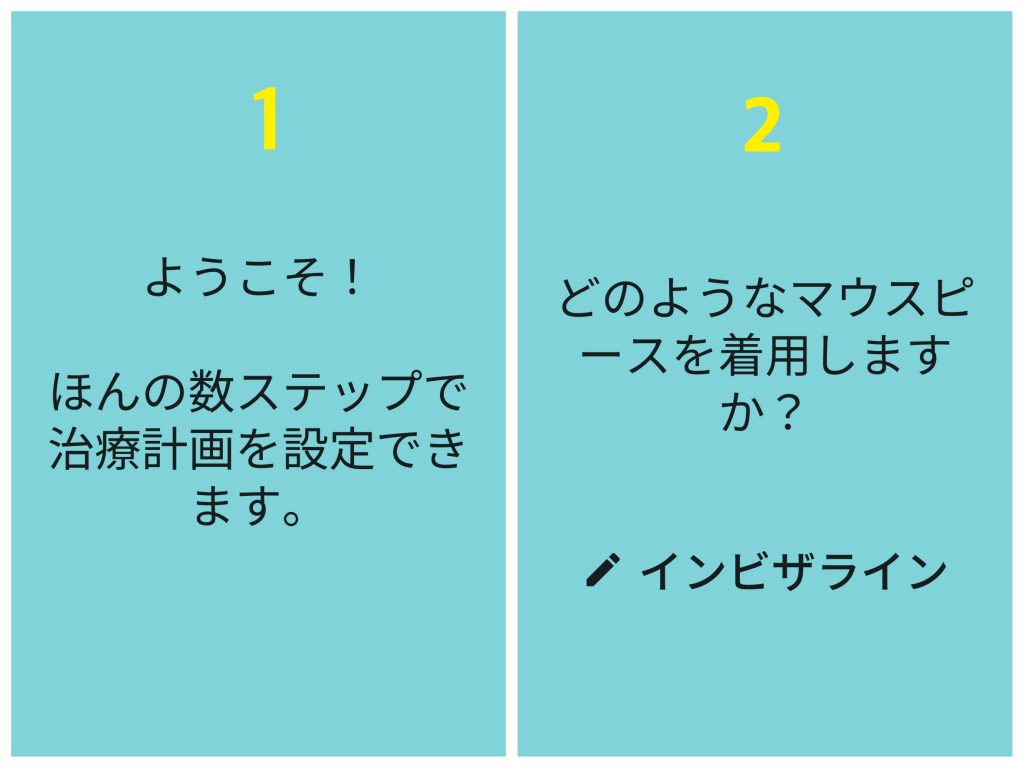
こちらの2つは何も押さずに右下にある『次へ』で進んでいきます。( ※上記の画像にはありません )
②マウスピースの合計枚数は?
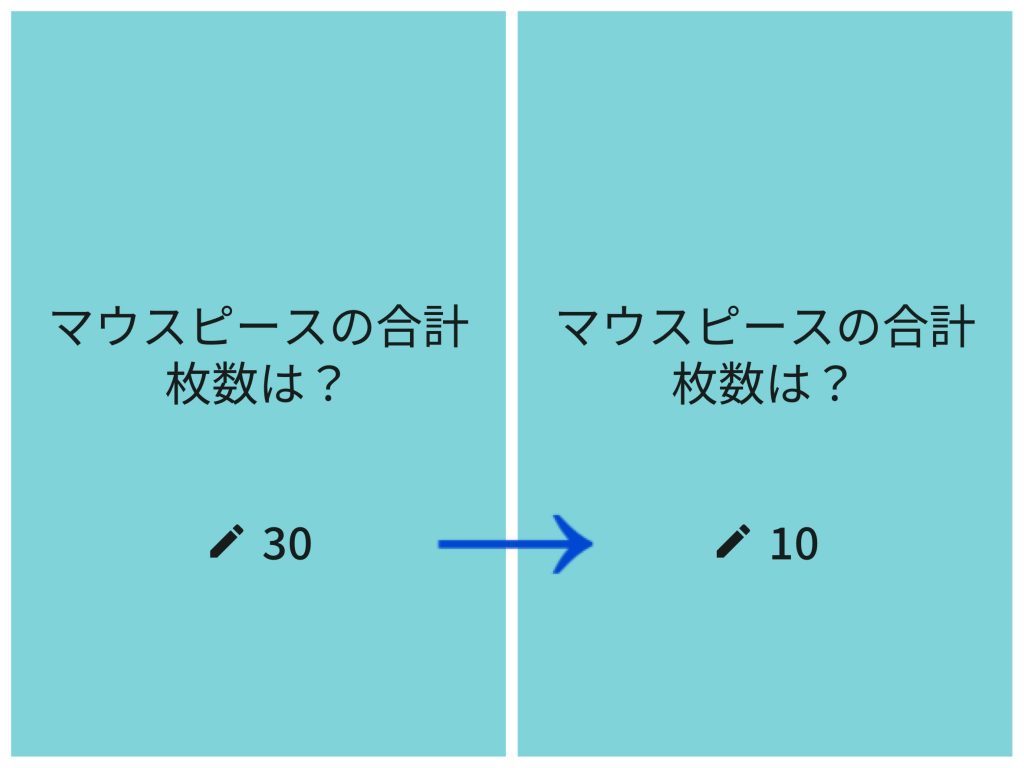
こちらは設定時に“30“になっていますのでご自分のマウスピースの枚数に合わせていきます。
◎マウスピースの合計枚数と現在の番号はここで確認できます^^
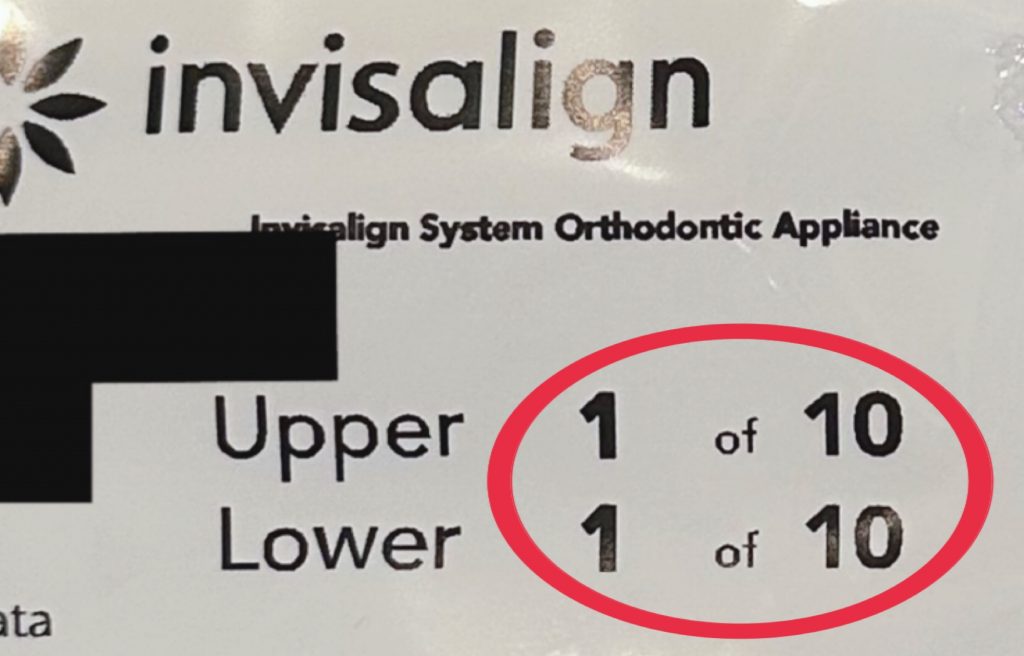
現在のマウスピースの番号 of 合計の枚数
上の写真だと 1 of 10 になります!
Upper : 上の歯 Lower : 下の歯
③各マウスピースは何日間着用しますか?
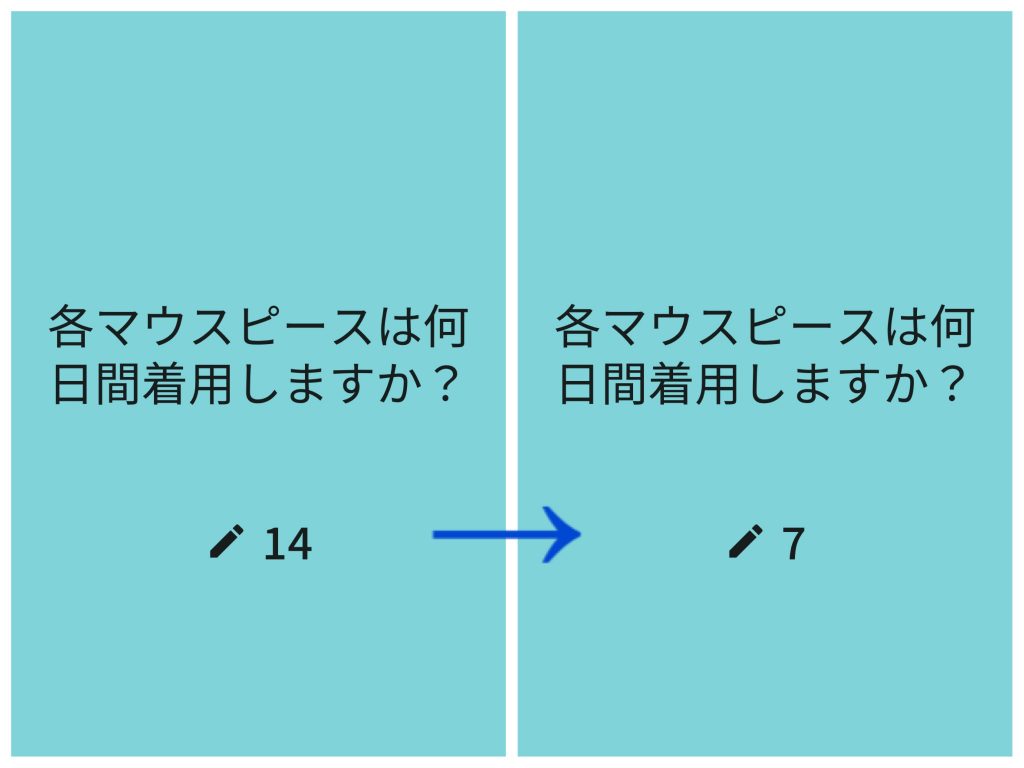
設定時は14日間になっていますが7日間(1週間)交換をしていくので“7“に変更します。
④現在のマウスピースは何番?
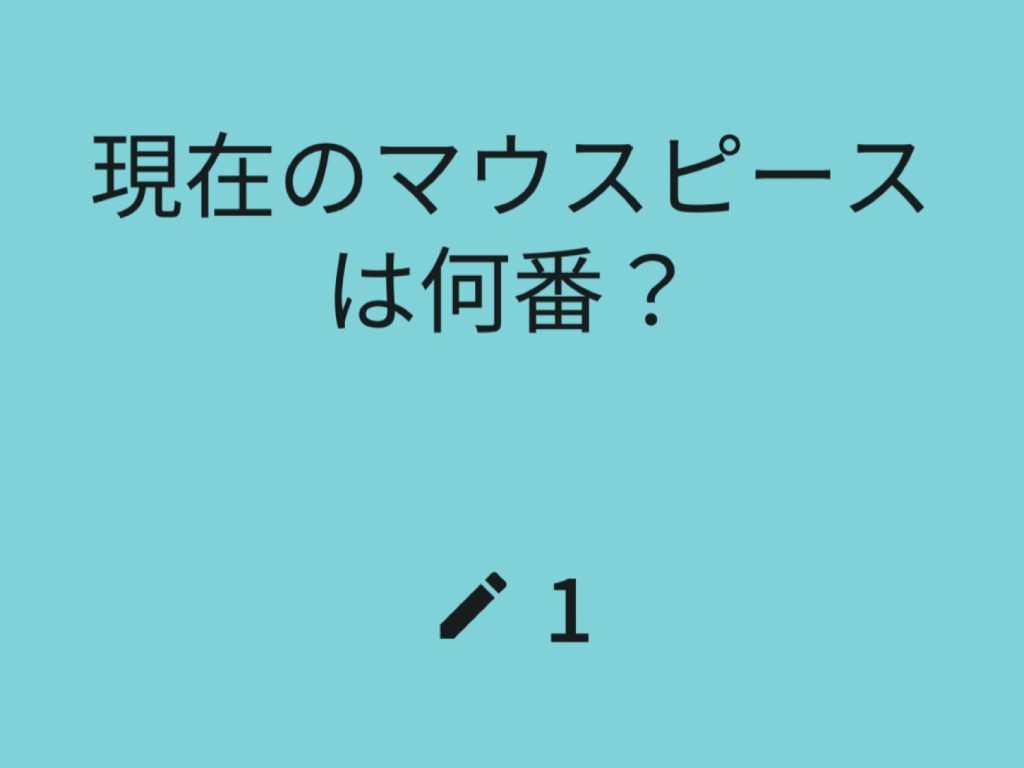
治療開始時は1枚目になるので“1”のままで次に進みます。
※治療途中で時系列を合わせる為に設定し直している場合は現在の番号を入力します。
⑤ここから2ページが下記の画像のページになります。
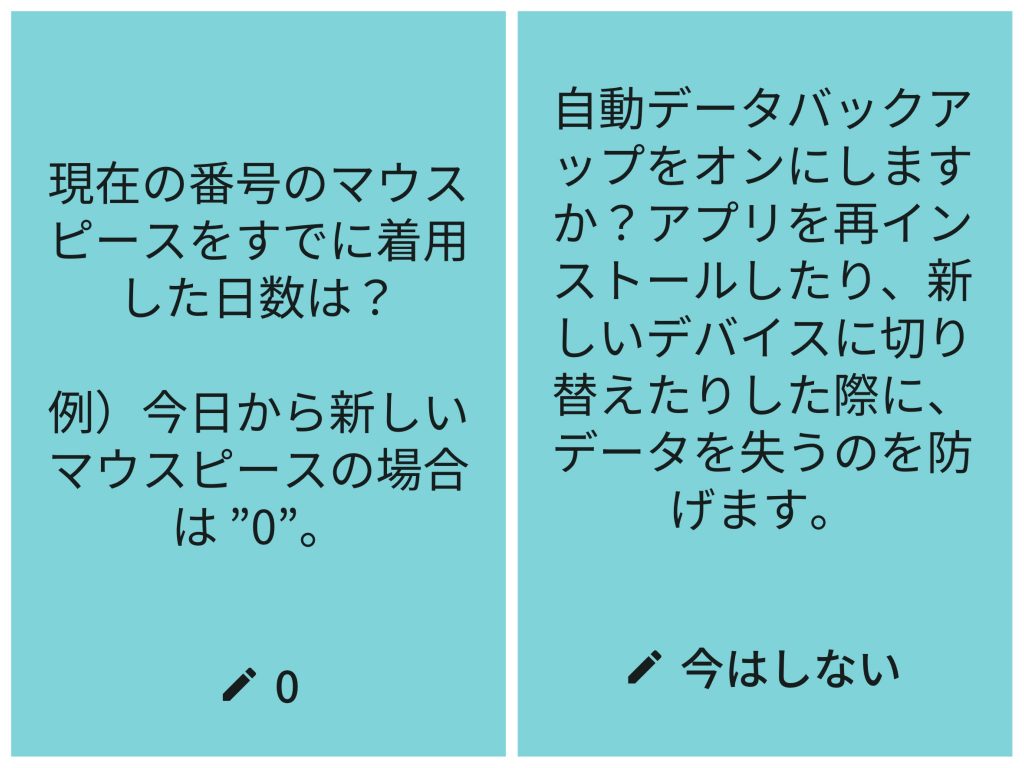
左側は治療途中であれば入力しますが、治療開始であれば“0”のままで次に進みます。
⑥マウスピース交換のリマインダー設定時刻は?
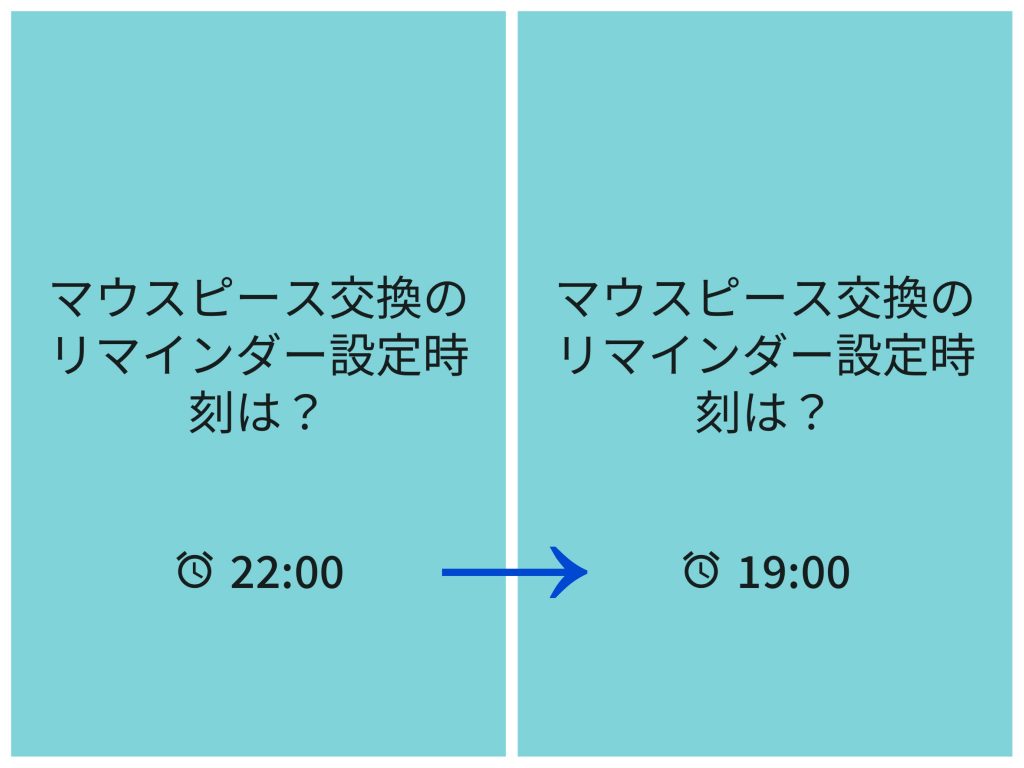
リマインダーとは通知のことです☺︎
マウスピースの交換のタイミングを通知で教えてくれます!
交換の時間に決まりはないのでお好きな時間で構いませんが、当院では夕食後の時間でおすすめをしています!
これで設定が完了です☺︎
福岡天神矯正歯科【初診相談Web予約】はこちらをクリック👇

〜アプリの使い方〜
❶まずアプリを開くと、、、このような画面になります!
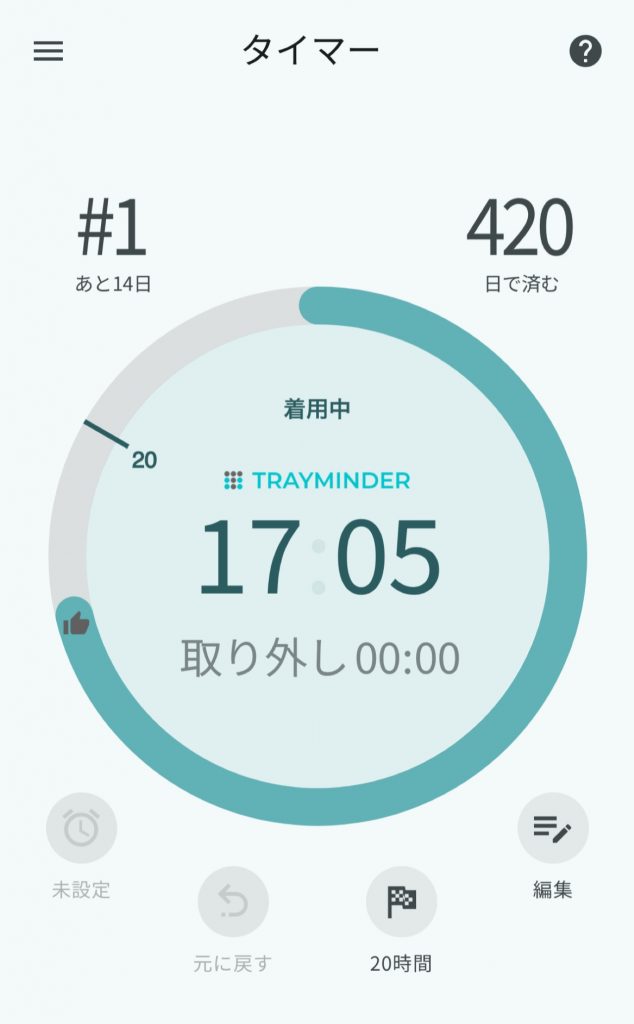
青色の画面で上に『着用中』の記載があります。
この画面の間は、マウスピースの装着時間を記録してくれています!
20時間以上の装着が必要になるのでしっかり正確に時間を測っていきます。
❷食事などマウスピースを外す際
お食事の際、マウスピースを外したら、アプリを開き右の図のように画面をタップします^^
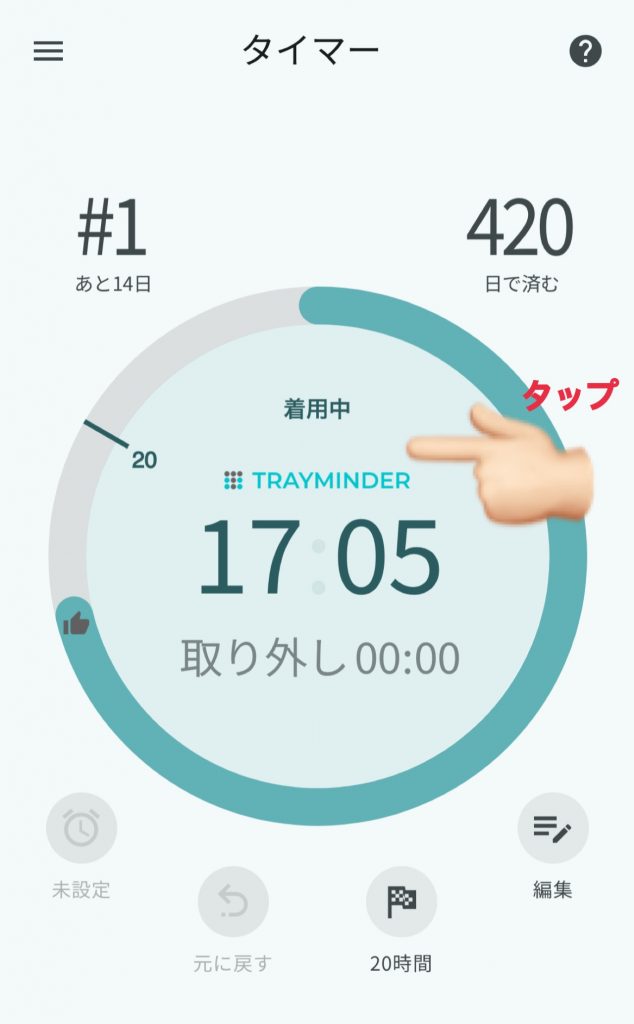
すると、次の画面に移ります。
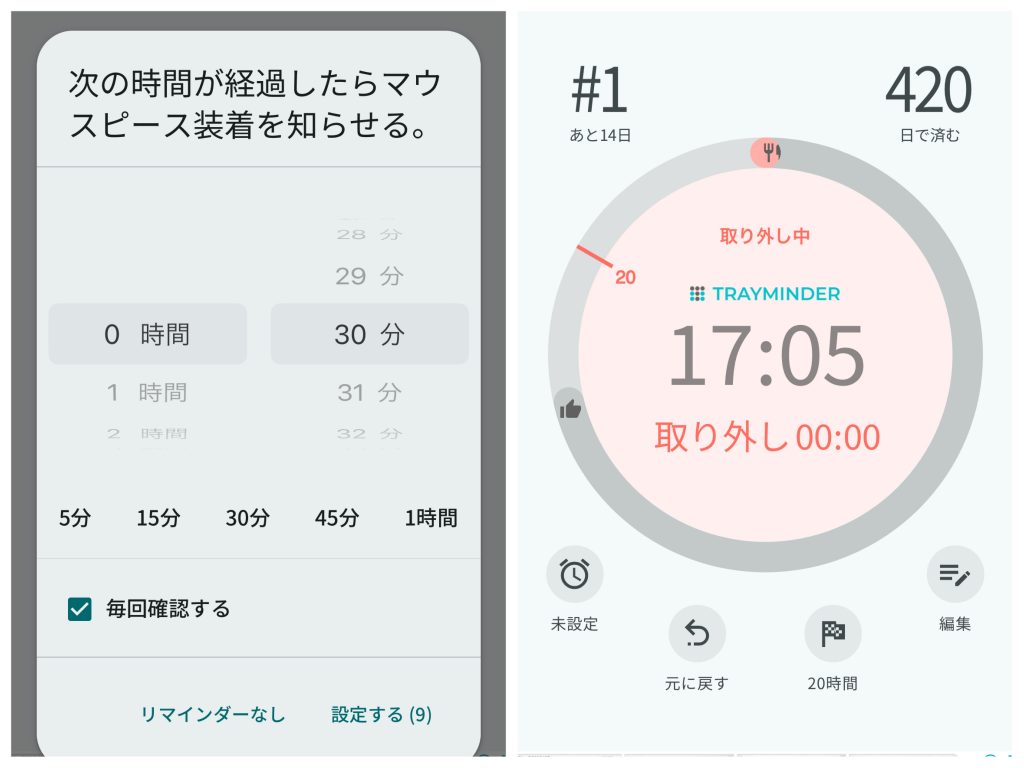
タップしてすぐに左の画面が表示されます。
これはマウスピースの装着を忘れないようにリマインダー(通知)をかける画面になります。
( 通知が必要ない方は左下の “リマインダーなし“ を選択してください。 )
すると、右の画面に変わります。
先ほどの青い色の画面が赤色に変わり、上に『取り外し中』の記載があります。
この画面の間は時間の計測をストップしてくれています。マウスピースを外している間、アプリ上ではこの画面になります。
❸食後の歯磨きまで終わり、マウスピースを装着するとき、今度は赤色の画面を同じようにタップすると再び青色の画面に変わります!(22時間を目指して時間の計測を再開します☺︎)
◎Tray Minderの便利な点!
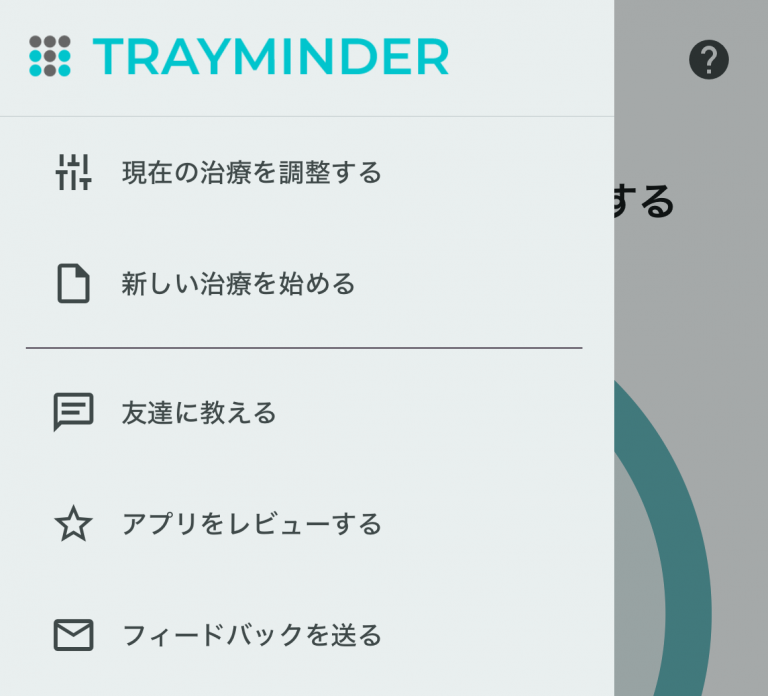
左上の3本線マークを押すと、↑の画面が表示されます。
⭐︎1番上の『現在の治療を調整する』を押すと、マウスピースを使った日にちを合わせることができます!
→基本的に1週間交換をして頂きますが、20時間使えなかった日はその分日にちをプラスして交換していただくのでアプリの通知がずれてしまいます。そこの帳尻を合わせる画面になります。
⭐︎マウスピースの作り替えなど行えば、2つ目の『新しい治療を始める』
→また設定は初めと同じやり方でできます!
長くなりましたがこれだけマウスピース治療をしていく上で装着時間、交換は大切になっていきます。なのでアプリを併用して頂き、しっかり管理をし、治療終了を目指して頑張りましょう!
ブログではアプリの設定について詳しくお話しをしていきましたが、当院のインスタグラムにもアプリについて短めの動画で掲載しているのでそちらもお困りの際など見られてみてくださいね^^
福岡天神矯正歯科【初診相談Web予約】はこちらをクリック👇

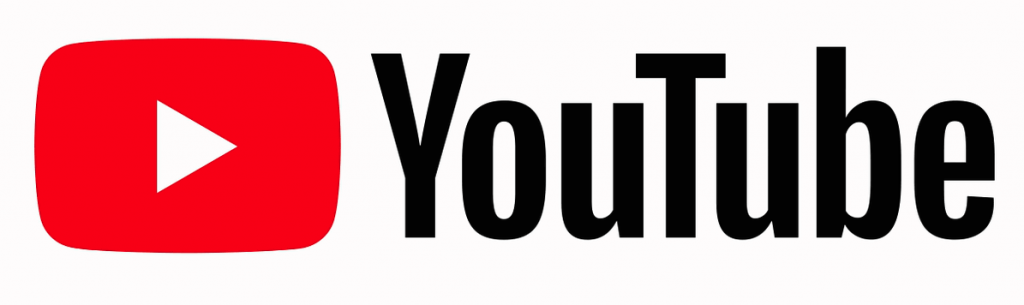
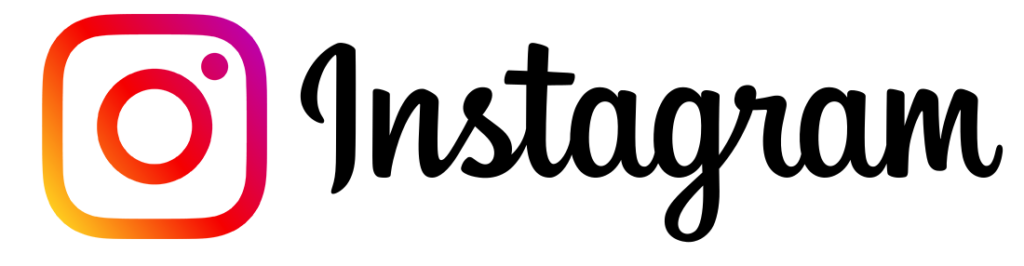

福岡天神矯正歯科


